在windows 7系统中,有时会遇到adb.exe(android debug bridge,安卓调试桥)无法启动的问题。这个问题可能由多种因素引起,以下是一些常见的原因及其解决方案。
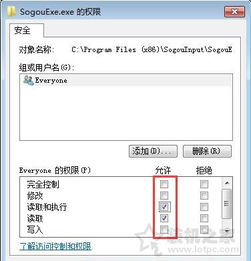
1. adb版本过旧或不兼容:
- adb版本过旧或与新系统、设备不兼容可能导致无法启动。
2. 设备连接问题:
- usb连接线未正确连接、设备未开启开发者选项或usb调试功能,都可能导致adb无法识别设备。
3. usb驱动程序未安装或不正常:
- 如果adb驱动程序未安装或版本不兼容,adb将无法正常工作。
4. 防火墙或安全软件阻止:
- 防火墙或安全软件可能阻止adb的运行,需要调整设置。
5. 系统环境变量未设置正确:
- adb的路径未添加到系统环境变量中,或环境变量设置不正确,也可能导致adb无法启动。
6. adb缓存文件损坏或过多:
- adb缓存文件损坏或过多可能会影响其正常运行。

7. 硬件连接问题:
- 使用usb转ttl转接器时可能出现连接不稳定的问题。
1. 检查设备连接:
- 确保usb连接线正常连接,设备已进入开发者模式并开启usb调试功能。
2. 更新adb驱动程序:
- 从安卓官网下载最新版本的adb驱动程序,并更新到系统中。
3. 检查设备是否支持adb:
- 确认设备是否支持adb功能,某些低端型号的安卓手机可能不支持。
4. 重启adb服务器:
- 在命令提示符中输入“adb kill-server”命令关闭adb服务器,再输入“adb start-server”命令重新启动。
5. 清理环境变量:
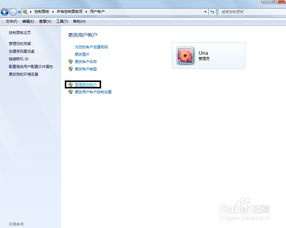
- 检查系统环境变量设置,确保已添加adb路径,并且权限设置正确。
6. 使用最新版adb工具包:
- 下载最新版的adb工具包,解压后将adb.exe、adbwinapi.dll、adbwinusbapi.dll文件复制到c:⁄⁄windows⁄⁄system32目录下。
7. 禁用安全软件和防火墙:
- 暂时禁用防火墙和安全软件,尝试运行adb,确认是否由这些软件引起的问题。
8. 检查usb端口和数据线:
- 尝试使用不同的usb端口或数据线连接设备,以排除硬件连接问题。
9. 更新android studio和相关工具:
- 更新android studio和相关工具到最新版本,以获取更好的兼容性和稳定性。
10. 联系技术支持:
- 如果以上方法都无法解决问题,建议联系设备制造商或技术支持获取进一步帮助。
通过上述步骤,大多数关于adb无法启动的问题应该能得到解决。如果问题依然存在,可能需要更深入地检查系统设置或寻求专业的技术支持。
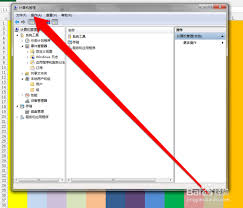
在windows7操作系统中,管理员权限对于执行系统设置、软件安装等关键操作至关重要。管理员账户具备完全控制权,而普通用户权限则受限。本文将详细介绍如何设置和获取windows7的管理员权限,帮助用户更全面地了解和操作。一、启用内置管理员账户默认情况下,win

在windows7操作系统中,设置开机启动项是一个非常实用的功能,它可以帮助用户在开机时自动运行一些常用的软件或服务,从而节省操作时间并提高工作效率。本文将指导您如何轻松地在win7系统中添加和管理开机启动项。1.使用系统配置工具windows7提供了一个内置

当您的windows7系统遇到蓝屏错误代码0x0000008e时,这通常意味着系统遇到了一个严重的硬件问题或驱动程序问题。这个错误代码表明系统在尝试访问无效的内存位置时发生了故障。本文将提供几种可能的解决方案,帮助您快速解决这一问题。检查硬件设备首先,检查所有
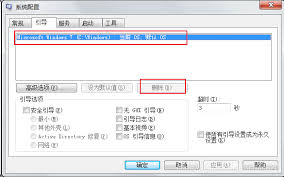
在windows7操作系统中,开机启动项是影响电脑启动速度的关键因素之一。随着时间的推移,许多应用程序会自动添加自己的启动项,导致系统启动时间延长和系统资源被不必要的消耗。因此,定期检查并清理这些多余的启动项对于保持系统的高效运行至关重要。如何查看当前的启动项
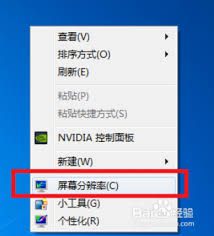
在使用win7系统的过程中,调整屏幕刷新率是一个常见的需求,特别是在追求更高显示质量或解决屏幕闪烁问题时。本文将从多个维度详细讲解如何在win7系统中调整屏幕刷新率。一、准备工作首先,确保你有一台装有win7系统的电脑,并且鼠标和键盘工作正常。这是进行任何系统
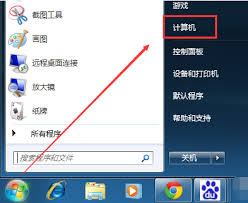
在使用windows7操作系统的过程中,有时可能会遇到桌面图标突然消失的情况。这不仅影响了电脑的美观性,也给日常操作带来了不便。下面,我们根据网上热门文章的数据,整理了几种常见的解决方法,希望能帮助大家快速恢复桌面图标的显示。方法一:通过个性化设置恢复桌面图标